En este artículo se describe cómo definir las zonas de entrenamiento para monitorizar y cuantificar la carga de entrenamiento en la aplicación TrainingPeaks. Para ello, se asume que el usuario conoce qué son las zonas de entrenamiento y cómo obtener los datos necesarios para determinarlas. Sino pues le recomiendo que lean mis dos artículos anteriores: Zonas de entrenamiento | ¿Que es el ftp?
Vamos a configurar las zonas en TrainingPeaks para tener un seguimiento detallado de nuestros entrenamientos y poder medir la carga de entrenamiento de cada sesión.
A continuación, detallaré los pasos a seguir para llevar a cabo estas configuraciones. Además, para ilustrar mejor los procesos, mostraremos capturas de pantalla de las versiones web de ambas aplicaciones.
Por cierto, los pantallazos que mostraré a lo largo del artículo son de la versión web.
¿Cómo configurar tus zonas de entrenamiento en TrainingPeaks?
Para establecer o ajustar las zonas en TrainingPeaks, el primer paso es hacer clic en nuestro nombre en la esquina superior derecha y seleccionar “Configuración”. Se abrirá una ventana con una lista de opciones, donde seleccionaremos “Zonas”. En esta sección, podemos definir zonas para diversas actividades, incluyendo potencia, frecuencia cardíaca y ritmo de movimiento. TrainingPeaks nos brinda la flexibilidad de personalizar nuestras zonas según nuestras necesidades individuales.
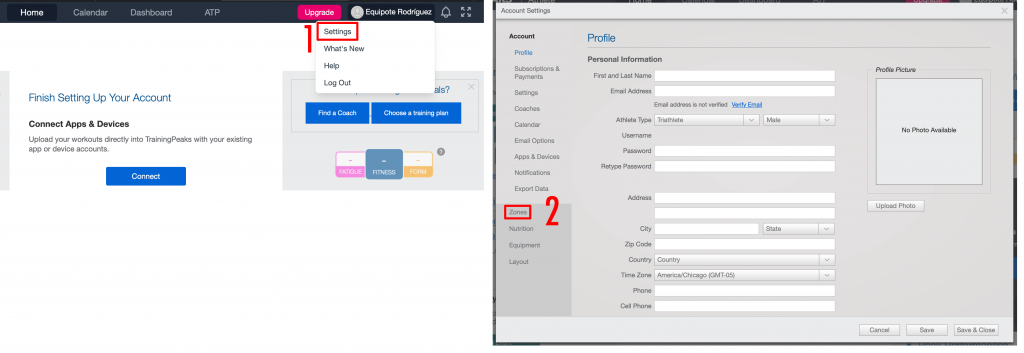
Si investigas un poco, encontrarás que TrainingPeaks ofrece varios métodos de cálculo que utilizan diferentes parámetros. También descubrirás que algunos métodos establecen 5 zonas de entrenamiento, mientras que otros utilizan 6 o 7 zonas. Si juegas con los números, notarás que incluso dos métodos que emplean 5 zonas de entrenamiento dan valores diferentes para cada rango de zona. Todo esto puede parecer confuso ¿verdad?
Ante esta cantidad de opciones, es natural preguntarse cuál es el método “correcto”. La verdad es que ningún método es más correcto que los demás. TrainingPeaks admite una amplia variedad de métodos de cálculo de zonas, y muchos de ellos se explican en detalle en documentos o páginas web enlazados en el listado de métodos de la aplicación.
Para lograr esto, es importante:
- Si cuentas con un entrenador, él debería indicarte qué método utilizar para calcular tus zonas, ya que será quien planifique tus entrenamientos.
- Si sigues algún plan de entrenamiento en línea, deberías utilizar el sistema de zonas recomendado por el plan.
- Si estás entrenando por tu cuenta, entonces tendrás que investigar un poco y elegir lo que creas que mejor se adapte a tus necesidades y objetivos, y seguir una planificación acorde con la metodología que hayas elegido.
Para abordar el ejemplo práctico, consideremos a un triatleta que ha realizado tres pruebas: un test de ciclismo, un test de carrera y un test de natación, y ha obtenido los siguientes datos:
Del test de ciclismo:
- Umbral de frecuencia cardiaca: 165 pulsaciones por minuto (frecuencia cardiaca media de su test de 20 minutos).
- Frecuencia cardiaca máxima: 181 pulsaciones por minuto.
- FTP (Functional Threshold Power): 225W (95% de la potencia media de su test de 20 minutos).
En función de estos datos, vamos a usar las diferentes opciones que ofrece TrainingPeaks para configurar las zonas de entrenamiento del triatleta.
Del test de natación (test de 400m):
- Velocidad crítica de natación: 1:45/100m
- Adicionalmente el atleta recibe 5 zonas de natación definidas en función de la velocidad de desplazamiento.
Y por otro lado el entrenador de este atleta le indica que trabaja de esta manera:
- Para los entrenamientos de ciclismo: emplear el método de Coggan tanto para las zonas de potencia como para las zonas de frecuencia cardiaca.
- Para los entrenamientos de carrera: emplear el método de Coggan para las zonas de frecuencia cardiaca y el de Friel para las zonas de ritmo.
- Para los entrenamientos de natación: introducir manualmente cinco zonas de entrenamiento (más adelante veremos esto).
Vamos a la sección de zonas y comenzamos ingresando los datos de ciclismo. TrainingPeaks tiene zonas predefinidas por defecto para cada parámetro que utilizará si no hay otros datos disponibles. Por ejemplo, si normalmente somos ciclistas pero un día realizamos una actividad de remo, TrainingPeaks utilizará esas zonas predeterminadas. Sin embargo, en nuestro caso, queremos tener zonas específicas para cada tipo de actividad. Por lo tanto, lo primero que haremos es agregar una actividad, como ciclismo.
Después de agregar la actividad de ciclismo, procedemos a configurar las nuevas zonas para esta actividad en TrainingPeaks.
1. En la sección de frecuencia cardíaca, primero ingresamos los datos obtenidos en el test: el umbral de frecuencia cardíaca (Threshold heart rate) y la frecuencia cardíaca máxima (Max heart rate). Si lo deseamos, también podemos ingresar la frecuencia cardíaca en reposo (Resting Hearth rate), aunque TrainingPeaks solo nos solicitará uno o dos de estos parámetros dependiendo del método de cálculo seleccionado.
2. Luego, elegimos el método de cálculo que deseamos utilizar. En este caso, seleccionamos el método Coggan, basado en el umbral de frecuencia cardíaca, y elegimos “Lactate Threshold” en la primera casilla y “Andy Coggan (5)” en la segunda.
3. Finalmente, hacemos clic en “Aplicar” para agregar las nuevas zonas de frecuencia cardíaca para la actividad de ciclismo en TrainingPeaks.
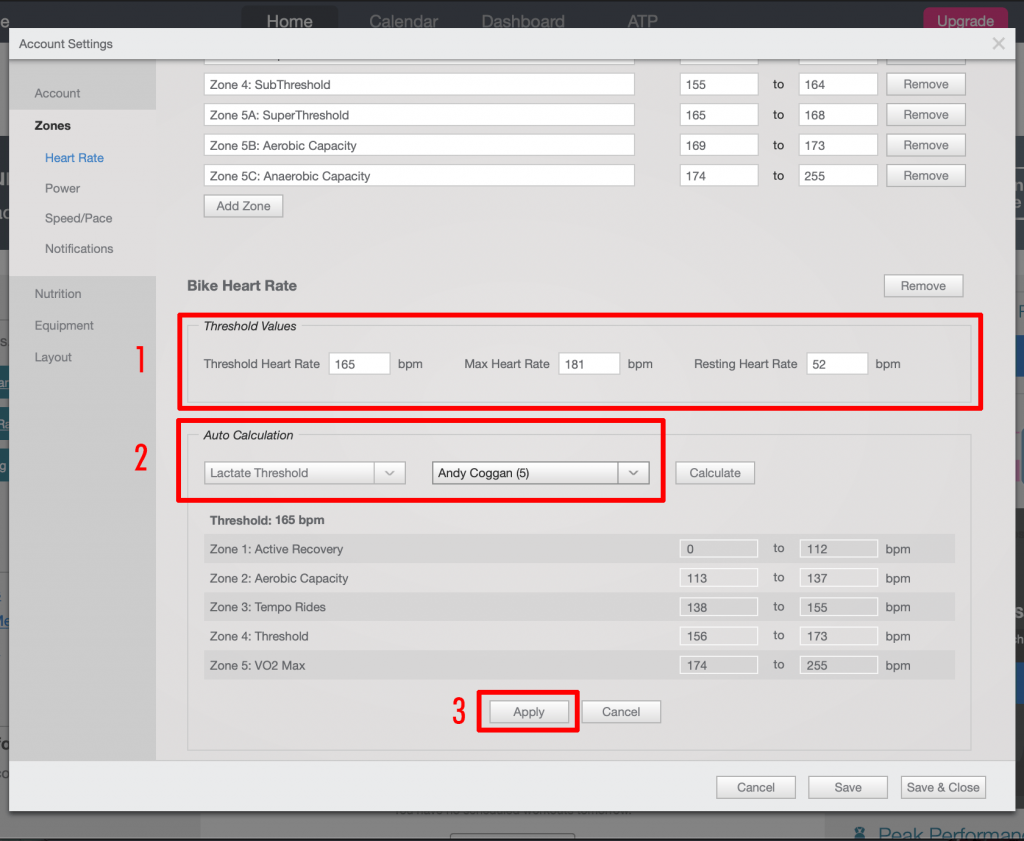
En primer lugar, se debe agregar la actividad “Bike” y luego seguir los siguientes pasos:
1. Ingresar el valor de potencia en umbral o FTP obtenido del test.
2. Seleccionar el método para calcular las zonas, que en este caso es “Andy Coggan (6)”, y se hace en la opción “Choose method”.
3. Finalmente, se debe hacer clic en “Aplicar” para agregar las zonas.
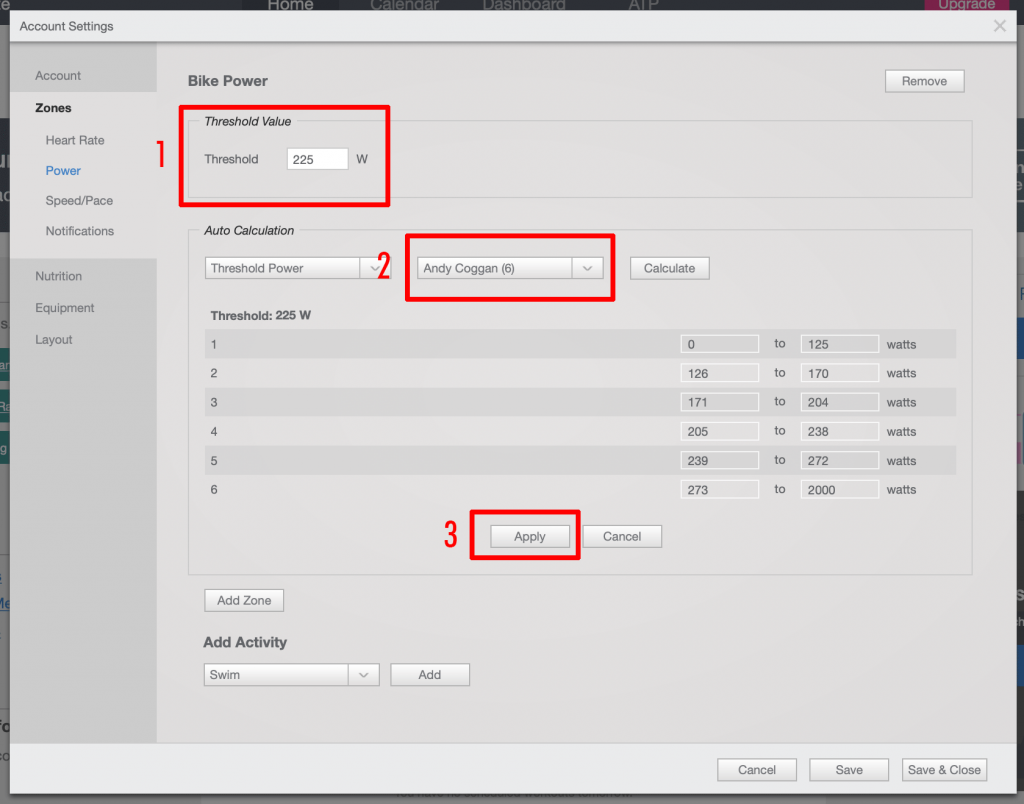
Para agregar las zonas de frecuencia cardíaca para correr, siguiendo los mismos pasos que para el ciclismo. En primer lugar, se debe agregar la actividad “Run” y luego ingresar los datos obtenidos del test. Después, se debe elegir el método de cálculo deseado y finalmente, hacer clic en el botón “Aplicar”.
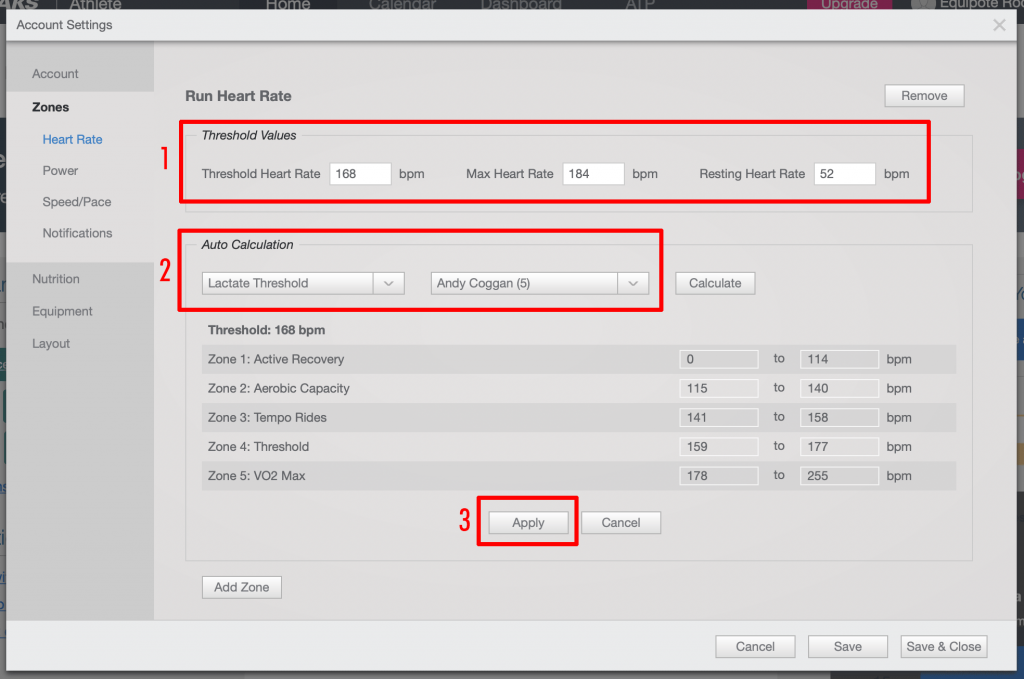
Para las zonas de de ritmo de desplazamiento para correr. Para ello, se debe agregar primero la actividad correspondiente y luego ingresar los datos necesarios. En este caso, se utiliza la velocidad crítica expresada en minutos por kilómetro, por lo que se debe ingresar este dato y asegurarse de que el botón de min/km esté activado. Luego, se debe seleccionar la opción “Threshold speed” y el método deseado para el cálculo de las zonas, como por ejemplo “Friel (7)”.
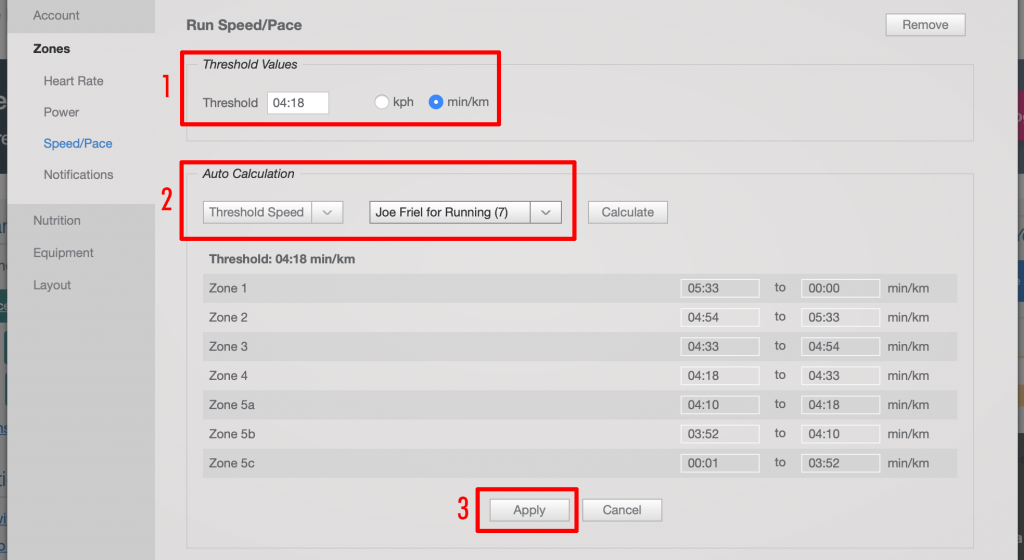
Por último vamos a ver cómo ingresar datos de zonas manualmente en TrainingPeaks, lo cual puede resultar útil en algunas situaciones. En este caso, el entrenador del atleta no utiliza ninguno de los métodos de cálculo disponibles en TrainingPeaks para la natación y, en su lugar, ha proporcionado directamente los rangos de cada una de las 5 zonas para que el atleta los ingrese manualmente. Para hacerlo, se debe agregar primero la actividad “Swim” dentro de las zonas de desplazamiento y luego seguir los siguientes pasos:
1. Introducir la velocidad crítica de desplazamiento, si se conoce. Si no se conoce, se puede ingresar cualquier dato, ya que solo se necesita para que TrainingPeaks realice un primer cálculo.
2. Buscar un método que tenga el número de zonas requerido. En este caso, se utiliza el método “Mypro Coach Swimming (5)”, que se encuentra en el grupo de métodos de la opción “Threshold pace”. Luego, se debe hacer clic en el botón de calcular, pero los rangos que aparecen no son los deseados.
3. Finalmente, se debe hacer clic en el botón “Aplicar” y modificar los valores según sea necesario.
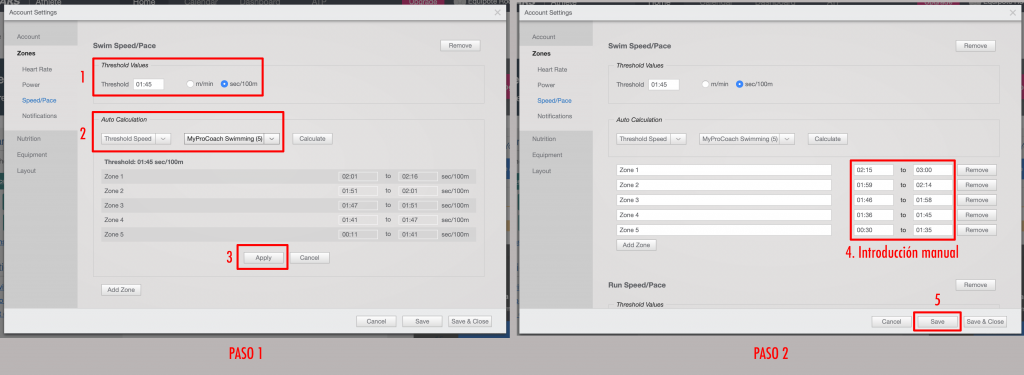
Con todo esto hecho damos al botón de “Save” y tendremos nuestras zonas correctamente configuradas.
TrainingPeaks es una herramienta muy poderosa para poder planificar y gestionar tus entrenamientos, pero para ello, requiere una correcta configuración. Si quieres aprender más de ello, Escríbeme por DM o sigueme en IG @ovo_smart_training


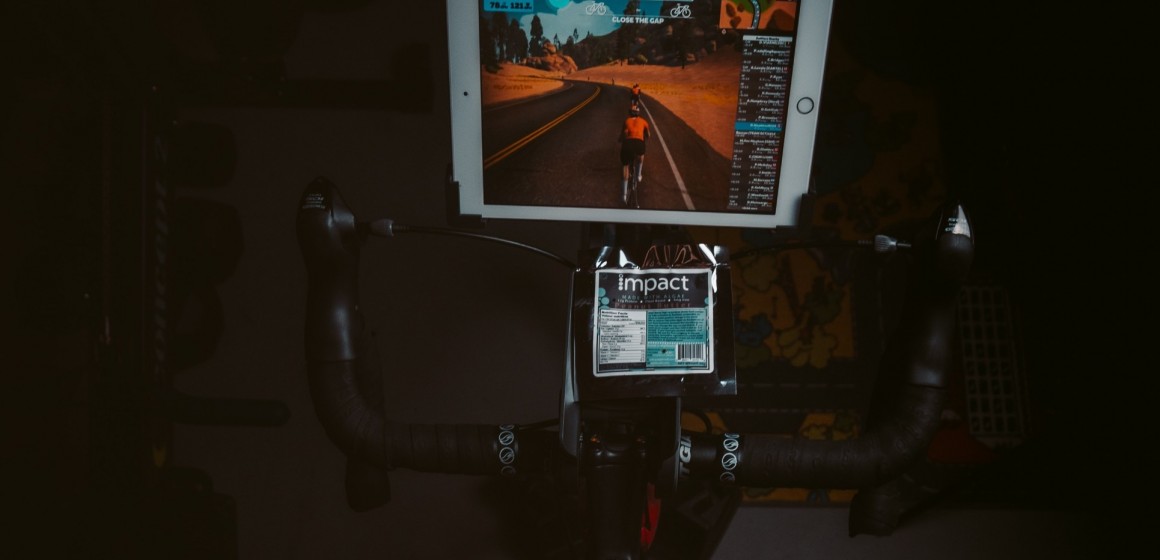

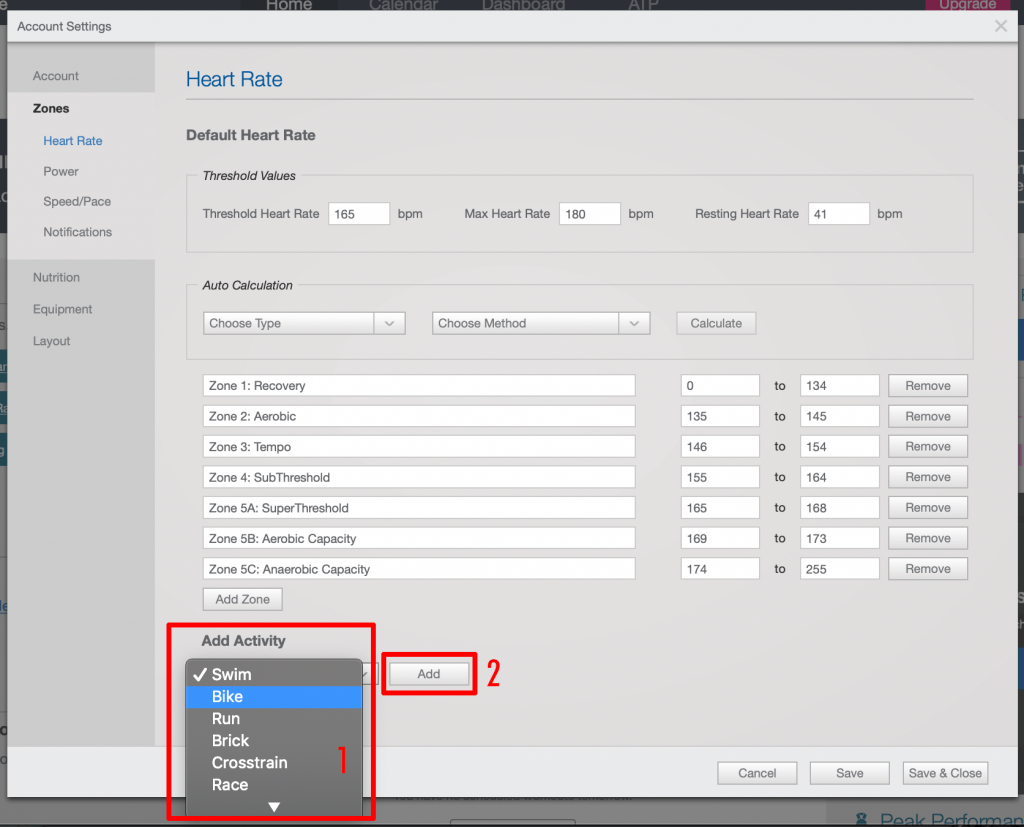
Deja una respuesta